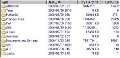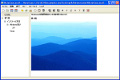インストール先に問題なければ、[Next]ボタンをクリックしよう。ここで、図11のような「フォルダを新たに作成する」という意味のダイアログが表示されたら、[了解]ボタンをクリックする。
図11 このようなダイアログが表示されたら、[了解]ボタンをクリックする |
続いて表示される画面でも[Next]ボタンをクリックしよう(図12)。
図12 [Next]ボタンをクリックすると、インストールが実行される |
すると、インストールが行われ、図13のような画面になるので、[Next]ボタンをクリックする。次の画面で上部の2つの項目にチェックを入れ、[Next]ボタンをクリックする(図14)。
図13 [Next]ボタンをクリックしよう。インストールはもうすぐ完了だ |
図14 2つの項目にチェックを入れて、[Next]ボタンをクリックする |
最後に、図15のような画面で[Done]ボタンをクリックすればインストールは完了だ。
図15 [Done]ボタンをクリックして、インストールを完了する |